Microsoft Visio如何在连接线里添加编辑文字符号呢?估计当前很多新手用户还不太了解相关的操作,这里小编就分享了Microsoft Visio在连接线里添加编辑文字符号的教程,有需要的伙伴不要错过哦!
先点击连接线工具,在工作空间里画条连接线。连接线的图标位于下图的红色箭头指示处。
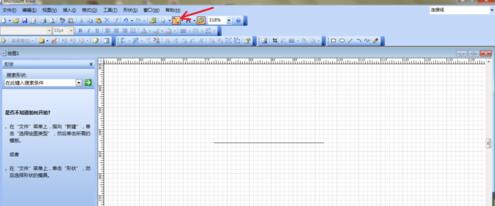
把鼠标指针移动到连接线上,双击鼠标左键,出现文本输入框,在文本框中输入文字。
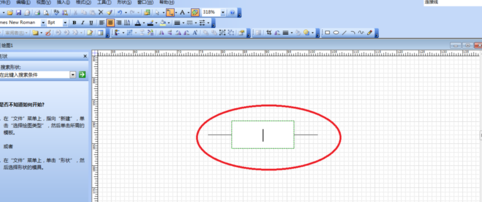
输入文字后,鼠标左键点击工作空间的其他的空白处,则输入文字完毕。效果如图。

切换到指针工具后,点击文字,能看到文字中间有个黄色的小方块。
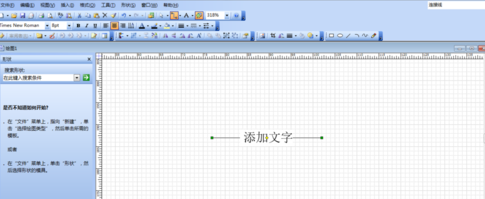
鼠标左键点击黄色小方块,沿着连接线进行左右移动,可改变文字在连接线上的位置。向右移动的效果如图所示。

另外,连接线上文字的基本属性更改和文本文字相同,点击文字工具,然后点击文字,就能用下图红色方框中的文字编辑工具进行编辑。
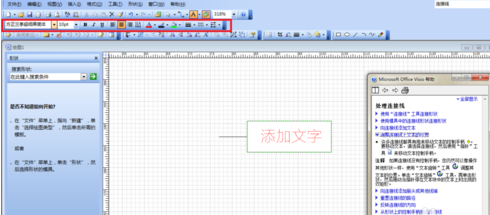
上文就讲解了Microsoft Visio在连接线里添加编辑文字符号的操作步骤,希望有需要的朋友都来学习哦。
- Win7 vpn连接错误809怎么解决?
- Win7系统升级时报错0X80070643的应对措施
- Win8系统Trustedinstaller.exe进程占用CPU高怎么办?
- Win8电脑设备管理器在哪里?Win8查找设备管理器的方法
- Win10系统设备管理器没有网络适配器的解决方法
- Win10系统开机弹出脚本错误提示怎么解决?
- Linux系统通过命令使用FTP的方法
- Win7安装程序提示错误0x800706d9的解决措施
- Win10开机提示“系统资源不足无法完成API”的解决方法
- Win10笔记本电脑开机黑屏风扇不转怎么办?
- Win7开始菜单里的内容不见了怎么办?
- Win8电脑开机后总是先黑屏一会儿的解决方法
- Win8电脑开机黑屏无限重启如何处理?
- 如何在Ubuntu开发环境下配置安装Node.js
- Win8电脑出现蓝屏代码0x0000007e怎么解决?
- Win8系统出现蓝屏代码0x000000ED问题如何修复?
- Win7 CRT显示器老是闪屏怎么办?
- Win10电脑蓝屏错误代码0x00000050的修复方案
- Win10宽带连接错误633如何处理?
- Ubuntu使用apt-get更新时如何选择IPv4或IPv6通道
- Win7任务栏小喇叭提示音频设备服务已禁用怎么办?
- Win7屏蔽指定网站的方法
- Win10系统Edge浏览器如何关联迅雷
- Win7任务栏网络图标变灰色的处理方法
- 如何解决Windows10系统IE浏览器提示没有Flash的问题
- Win8笔记本电脑怎么连接WiFi
- Win8系统MDB格式文件是什么?Win8怎么打开MDB文件
- SELinux安全机制有哪些?
- 升级Win10系统后风扇响声很大的解决方法
- Win10搜索系统设置找不到内容如何解决?